Come svuotare il cestino macOS sulle unità esterne

Sai che l'unità flash è piena di immagini di gattini che porti sempre? Certo che lo fai: ne abbiamo tutti uno. A volte vuoi liberare spazio sul tuo lettore di gattini, quindi trascini un paio di foto di vecchie foto nel Cestino sul tuo Mac.
Ma non vedi più spazio libero. Cosa dà?
Bene, i file sono ancora nel Cestino. Potresti pensare che sul tuo Mac ci sia una sola cartella "Cestino", ma non è questo il caso: ce n'è uno per ogni unità che usi. Il sistema operativo presenta tutti questi come una cartella Trash sul dock, ma i file stessi possono essere trovati in una cartella nascosta nella directory principale di ogni unità chiamata. Trashes. Non puoi vedere questa cartella se non hai impostato il tuo Mac per visualizzare le cartelle nascoste o collegare l'unità esterna a un computer Windows.
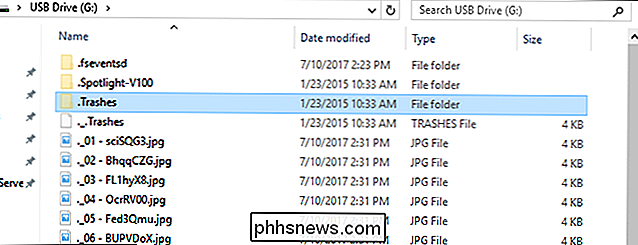
Quindi, come si fa a eliminare i file nel Cestino su un'unità esterna? Esistono due metodi principali.
Opzione 1: Svuota il cestino (Tutto)
Il metodo più semplice: basta svuotare il cestino con l'unità flash collegata. Questo cancellerà tutti i file in tutte le tue.Trashescartelle, comprese quelle sulle unità esterne attualmente connesse.
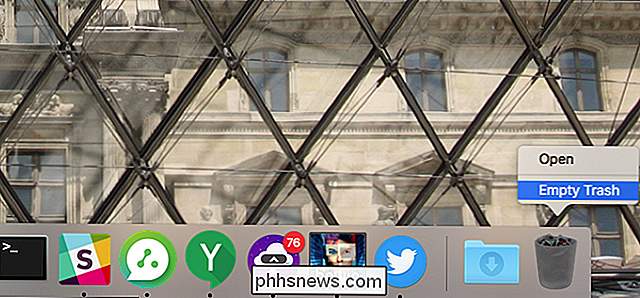
Fai clic con il tasto destro del mouse sul cestino, quindi fai clic su "Svuota cestino". potrebbe richiedere un po 'di tempo, ma avrai tutto lo spazio disponibile una volta terminato.
Opzione 2: usa il bordo per svuotare il cestino di un solo disco
Se preferisci non svuotare l'unità sul disco rigido principale , il Curb dell'applicazione gratuita ti consente di svuotare il cestino su una singola unità. Per iniziare, scarica l'applicazione, apri il file ZIP, quindi trascina l'applicazione stessa nella cartella Applicazioni.
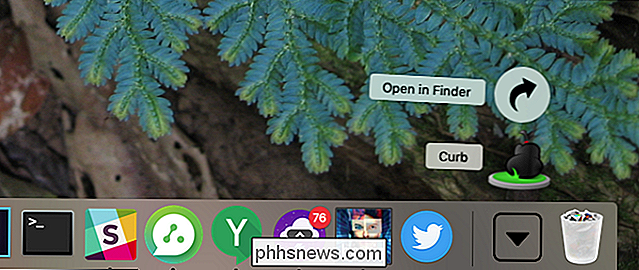
Avvia il programma e vedrai una finestra singola.
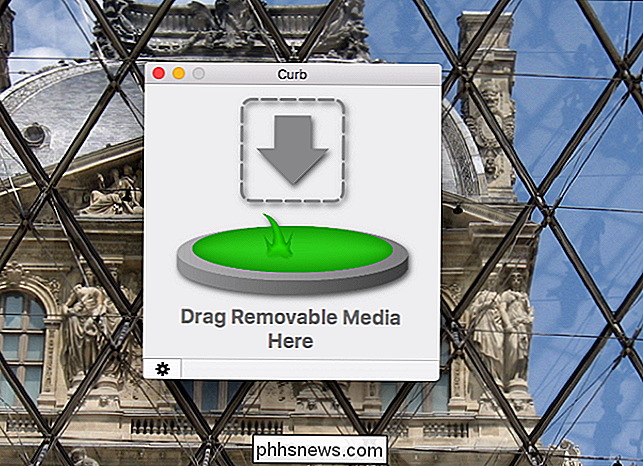
Trascina l'icona per le unità esterne dal Finder a questa finestra e la cartella.Trashesverrà eliminata da
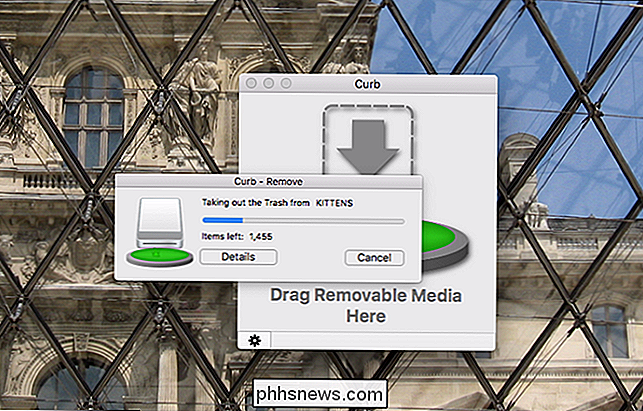
. Puoi facoltativamente impostare l'applicazione per spostare i file indesiderati dalla tua flash drive alla tua unità primacy. Fai clic sull'ingranaggio in basso a sinistra per visualizzare la finestra delle preferenze.
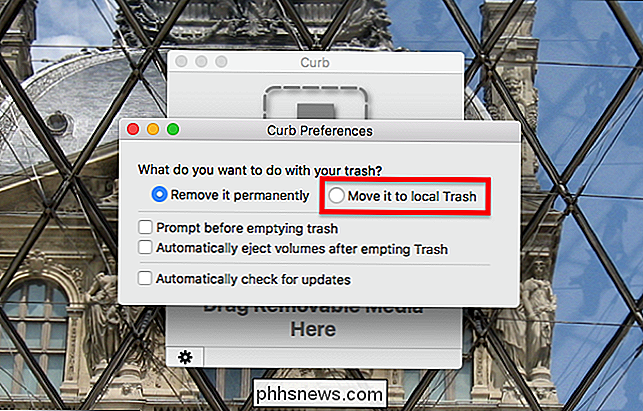
Seleziona "Sposta nel cestino locale" ei file eliminati verranno spostati nella cartella Cestino sul tuo Mac, consentendo di risparmiare spazio senza eliminare in modo permanente i file .

Come disattivare il suono di battitura sul tablet Windows Surface
La tastiera touch di Windows 10 utilizza gli effetti sonori per impostazione predefinita. Ogni volta che tocchi un tasto, sentirai un suono di battitura. Puoi disattivare questa opzione nell'app Impostazioni di Windows 10 se preferisci utilizzare una tastiera silenziosa. Per prima cosa, apri il menu Start o Start e tocca l'icona "Impostazioni".

Come giocare facilmente ai giochi DOS classici sul tuo Mac con Boxer
Un sacco di utenti Mac sono cresciuti con macchine DOS, e come tali hanno bei ricordi di giocare ai classici giochi DOS. Forse hai anche dei vecchi cd in un cassetto da qualche parte. Ma il tuo Mac non eseguirà i vecchi giochi in quel modo. Tuttavia, un'app per Mac chiamata Boxer facilita l'esecuzione di quei giochi in macOS.



